|
Size: 1101
Comment:
|
Size: 1115
Comment:
|
| Deletions are marked like this. | Additions are marked like this. |
| Line 8: | Line 8: |
| Wie du OpenWrt auf deinen speziellen Router flasht, entnimmst du am besten den Anleitung der OpenWrt Dokumentation unter [[http://wiki.openwrt.org/de/doc/howto/generic.flashing|Howto-flashen]]. Meist ist der einfachste Weg das web-interface der ''originalen Firmware'' im Webbrowser aufzurufen und OpenWrt mit Hilfe der ''"Firmware Upgrade"'' Funktion auf den Router zu laden. | Wie du OpenWrt auf deinen speziellen Router flasht, entnimmst du am besten den Anleitung der OpenWrt Dokumentation unter [[http://wiki.openwrt.org/de/doc/howto/generic.flashing|Howto-flashen]]. Meist ist der einfachste Weg das Web-Interface der ''originalen Firmware'' im Webbrowser aufzurufen und OpenWrt mit Hilfe der ''"Firmware Upgrade"'' Funktion auf den Router zu laden. |
| Line 16: | Line 16: |
| === Example === {{{ |
=== 1. Olsr installieren === |
| Line 19: | Line 20: |
| }}} === Display === xxx |
{{attachment:thw2.jpg}} |
Funkfeuer mit beliebigen OpenWrt tauglichen Router
Falls du schon einen Router zuhause hast oder irgendwo einen sehr günstigen Router im Angebot siehst und nachsehen willst ob du diesen auch im FF-Netz verwenden kannst, gibts hier eine Liste. Das Einzige was der Router unterstützen muss, ist die OpenWRT-Firmware.
Wie du OpenWrt auf deinen speziellen Router flasht, entnimmst du am besten den Anleitung der OpenWrt Dokumentation unter Howto-flashen. Meist ist der einfachste Weg das Web-Interface der originalen Firmware im Webbrowser aufzurufen und OpenWrt mit Hilfe der "Firmware Upgrade" Funktion auf den Router zu laden.
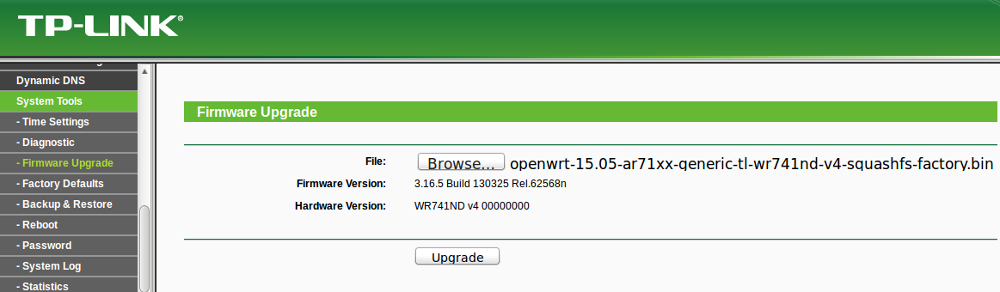
Hast Du dies erledigt sieht das Webinterface deines Routers nach einem Neustart in etwa wie folgt aus:
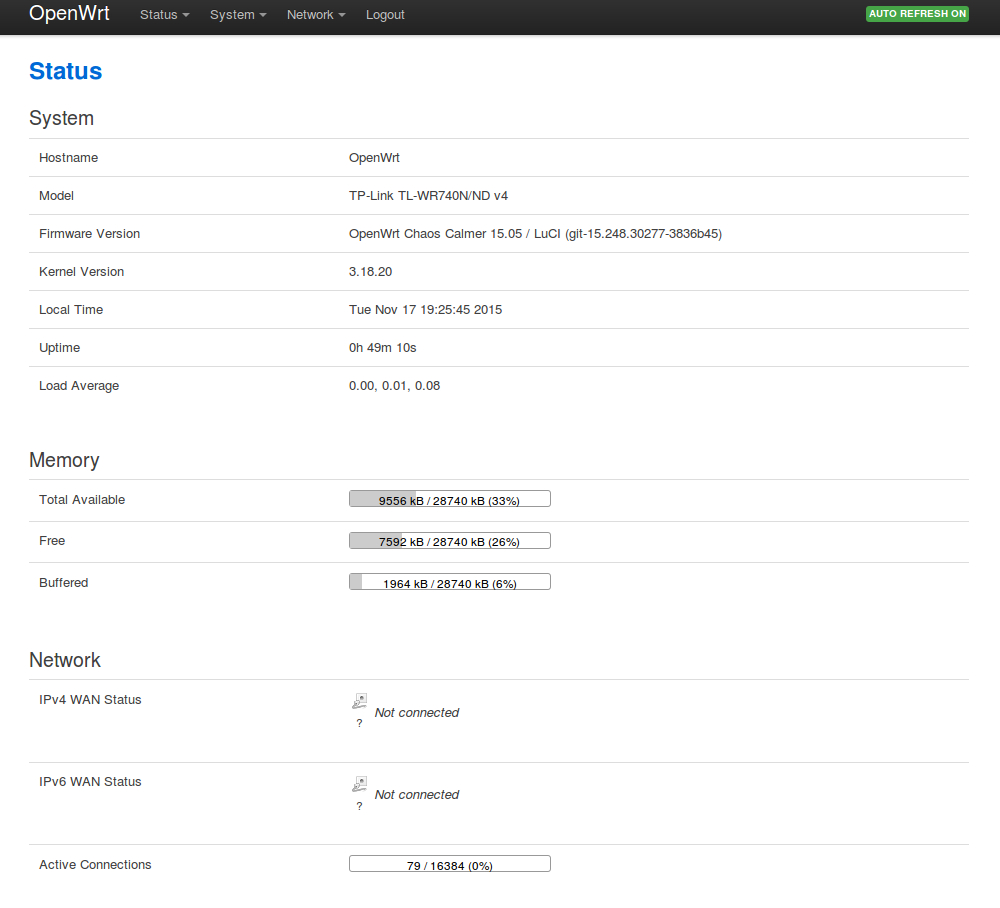
1. Olsr installieren
xxx
